Autor:
Laura McKinney
Dátum Stvorenia:
1 Apríl 2021
Dátum Aktualizácie:
1 V Júli 2024
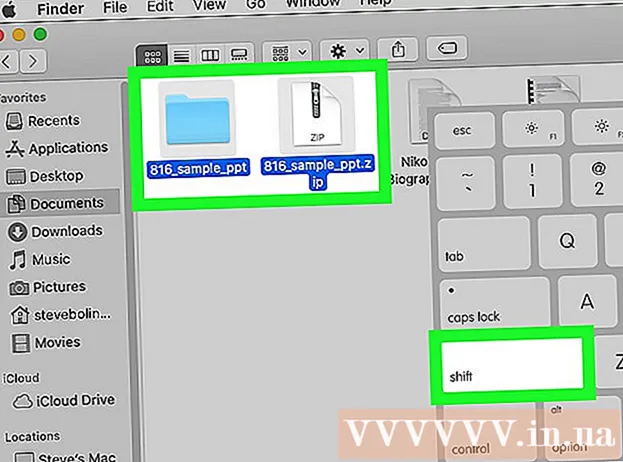
Obsah
Táto wikiHow vás naučí, ako rýchlo vybrať všetky položky alebo text v aktuálne zobrazenom okne, aby ste mohli vykonať akciu s celým objektom naraz.
Kroky
1. metóda z 2: Používajte klávesové skratky
Definujte položky, ktoré chcete vybrať. Tieto položky môžu byť v dokumente, na webovej stránke alebo dokonca v priečinku vo Vyhľadávači na vašom počítači Mac.

Kliknite kamkoľvek do okna. Umiestnite kurzor do okna obsahujúceho text, obrázok alebo súbor, ktorý chcete vybrať, a kliknite na.
Stlačte ⌘ a A rovnaký čas. Tlačidlo ⌘ sa nachádza na oboch stranách medzerníka. Všetko v aktívnom okne je zvýraznené. Teraz môžete zvýraznené položky presúvať, mazať, kopírovať alebo orezávať súčasne.
- Alebo môžete kliknúť Upraviť (Upraviť) dobré vyhliadka (Zobraziť) sa nachádza na paneli s ponukami v hornej časti obrazovky a potom vyberte položku Vybrať všetko (Vybrať všetko).
Metóda 2 z 2: Použite myš alebo trackpad

Vyberte všetky súbory zobrazené ako ikony. Otvorte okno vyhľadávača a úplne ho rozbaľte, aby ste videli všetky údaje v danom priečinku.- Umiestnite kurzor myši do ľavého horného rohu priečinka. Uistite sa, že ukazovateľ myši je nad prázdnym miestom v adresári a nie nad jednotlivými súbormi.
- Kliknite a potiahnite ukazovateľ myši do pravého dolného rohu obrazovky. Vyberú sa všetky súbory, priečinky a obrázky medzi nimi.

Vyberte všetky súbory zobrazené v zozname. Otvorte okno alebo aplikáciu s obsahom zobrazeným v zozname.- Kliknite na prvý súbor alebo položku v zozname.
- Podržte stlačený kláves posun.
- Kliknite na položku v dolnej časti zoznamu.
- Bude vybraný a zvýraznený celý zoznam medzi prvou a poslednou položkou.
- Teraz môžete vykonávať akcie (presunúť, kopírovať, vystrihnúť, odstrániť atď.) S celým súborom naraz.



